Najlepsze aplikacje do klonowania aplikacji na iPhonea w celu uruchomienia wielu kont | Nie jest wymagany jailbreak

Dowiedz się, jak sklonować aplikacje na iPhone

Podczas rozmów możesz wymagać wysłania poufnych wiadomości do innej osoby. Może to być hasło jednorazowe, dane logowania, prywatne media lub pliki. Facebook Messenger to prawdopodobnie ostatnia duża aplikacja do przesyłania wiadomości, która zaimplementowała funkcję znikania lub znikania wiadomości w swoich aplikacjach mobilnych. Oto jak możesz wysyłać znikające wiadomości w Facebook Messengerze.

WhatsApp należący do Facebooka już umożliwia użytkownikom wysyłanie znikających wiadomości . Messenger zaimplementował tryb Vanish , ale jest ograniczony tylko do regionu USA. A co z innymi, którzy polegają na Messengerze do przekazywania prywatnych wiadomości?
Włącz tajną rozmowę
Facebook nie zaimplementował znikających wiadomości w normalnych rozmowach. Nie możesz po prostu otworzyć czatu i zacząć wysyłać wiadomości z zegarem.
Wcześniej musisz włączyć tajną rozmowę z osobą. Tajna rozmowa to kompleksowe szyfrowane rozwiązanie Facebooka, które oferuje prywatne wiadomości do ponad 2 miliardów użytkowników.
Istnieje kilka sposobów na włączenie tajnej rozmowy w Facebook Messengerze.
Włącz tajną rozmowę z profilu użytkownika
Wykonaj poniższe kroki, aby włączyć tajną rozmowę z profilu użytkownika.
Krok 1: Otwórz Facebook Messenger na iPhonie lub Androidzie.
Krok 2: Otwórz rozmowę, w której planujesz wysłać znikającą wiadomość.
Krok 3: Stuknij nazwę kontaktu u góry.
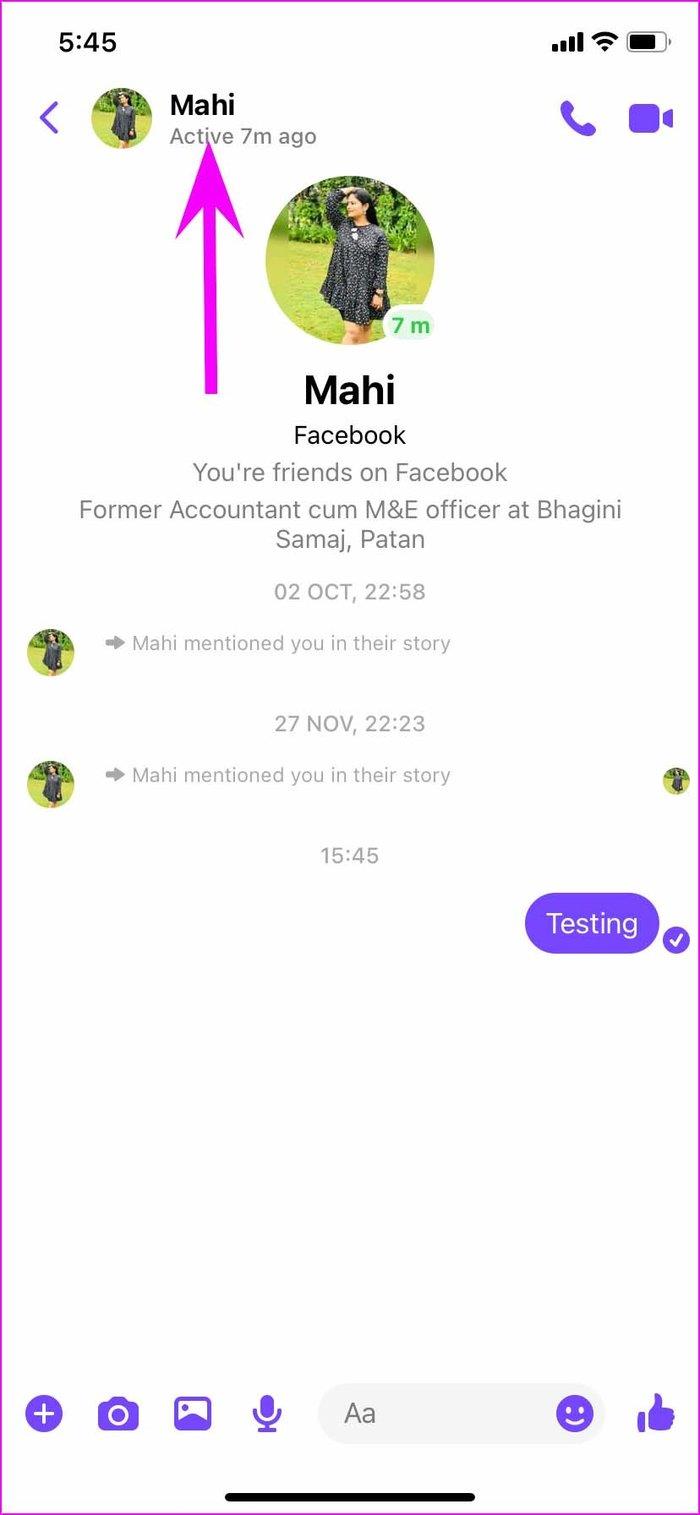
Krok 4: Przewiń w dół i wybierz Przejdź do tajnej rozmowy z menu Więcej czynności.
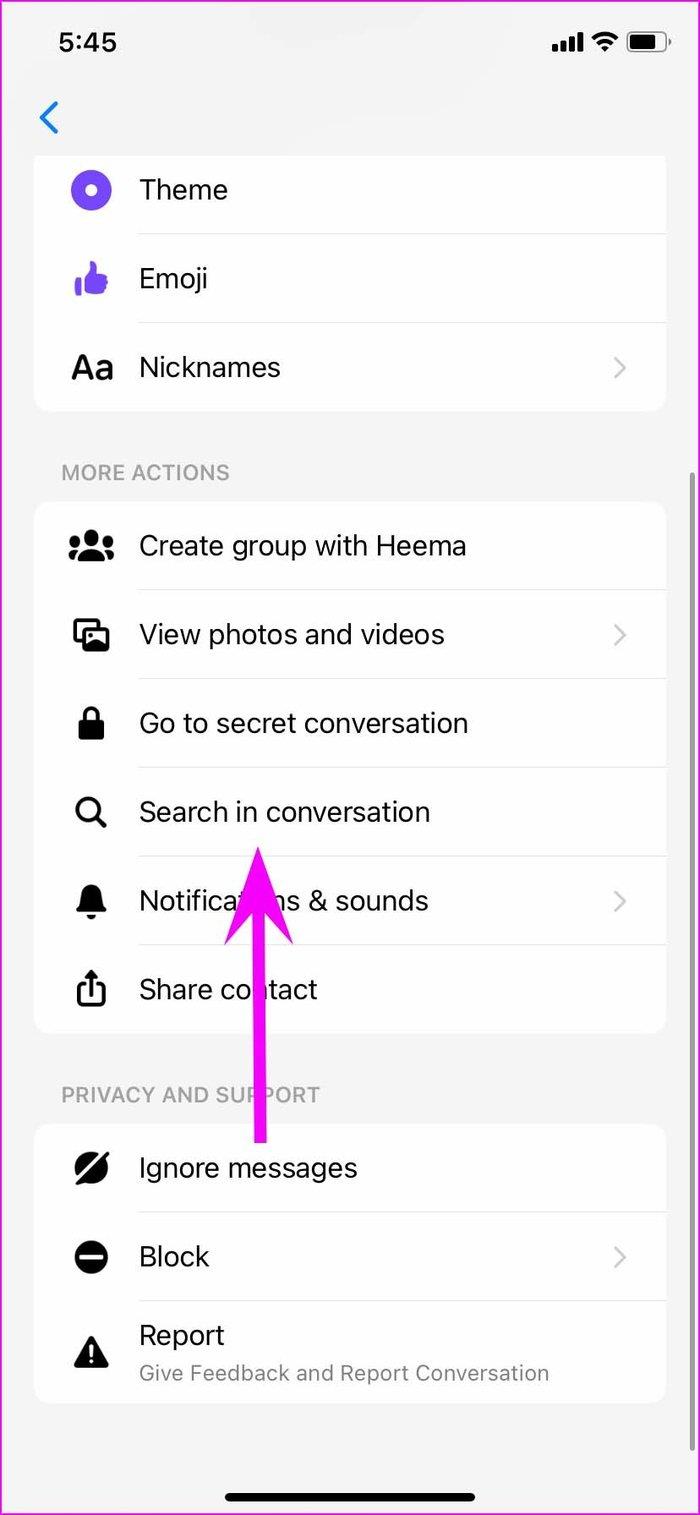
Jeśli planujesz wysłać znikającą wiadomość po raz pierwszy, możesz nie mieć aktywnego wątku czatu w aplikacji. W takim przypadku musisz włączyć tajną rozmowę z menu tworzenia.
Włącz tajną rozmowę z menu tworzenia
Krok 1: Otwórz Facebook Messenger i dotknij przycisku tworzenia u góry.
Krok 2: Włącz przełącznik blokady u góry, który umożliwia pełne szyfrowanie wiadomości.
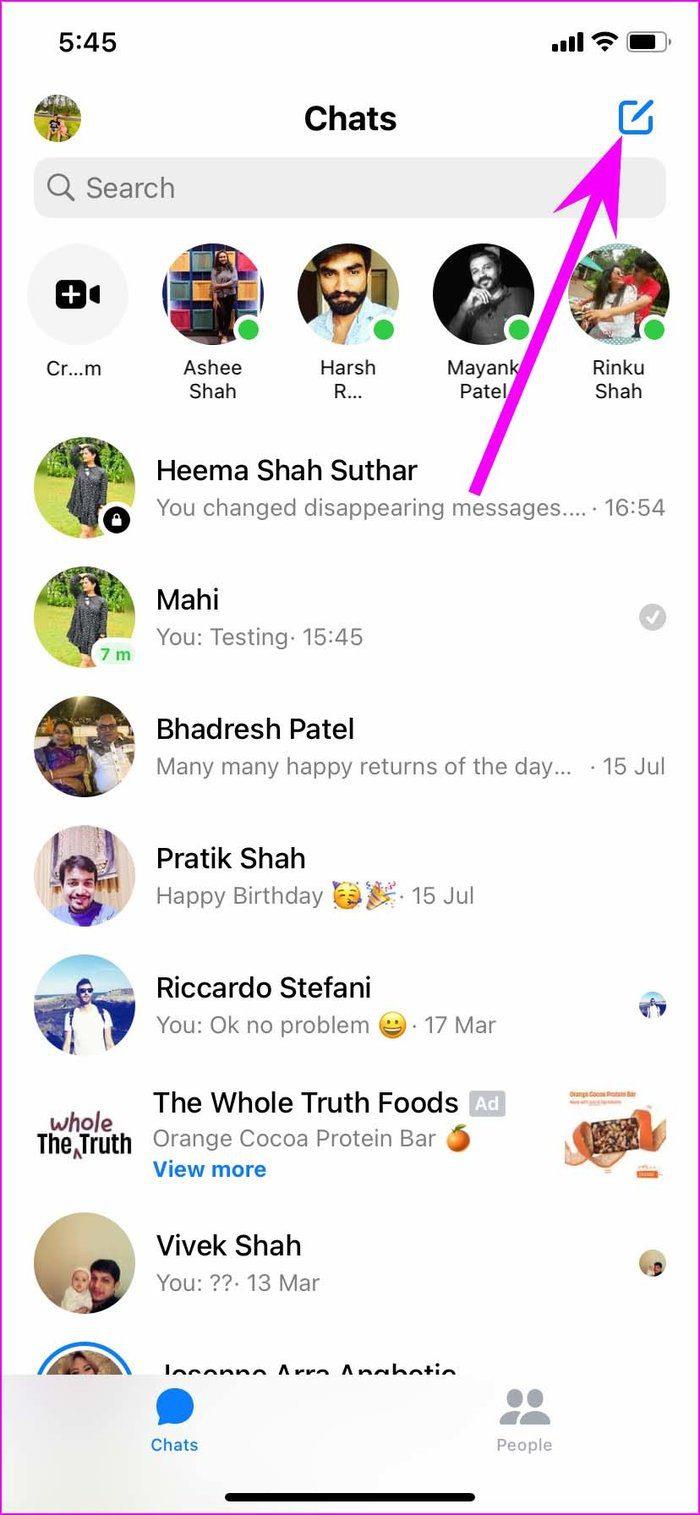
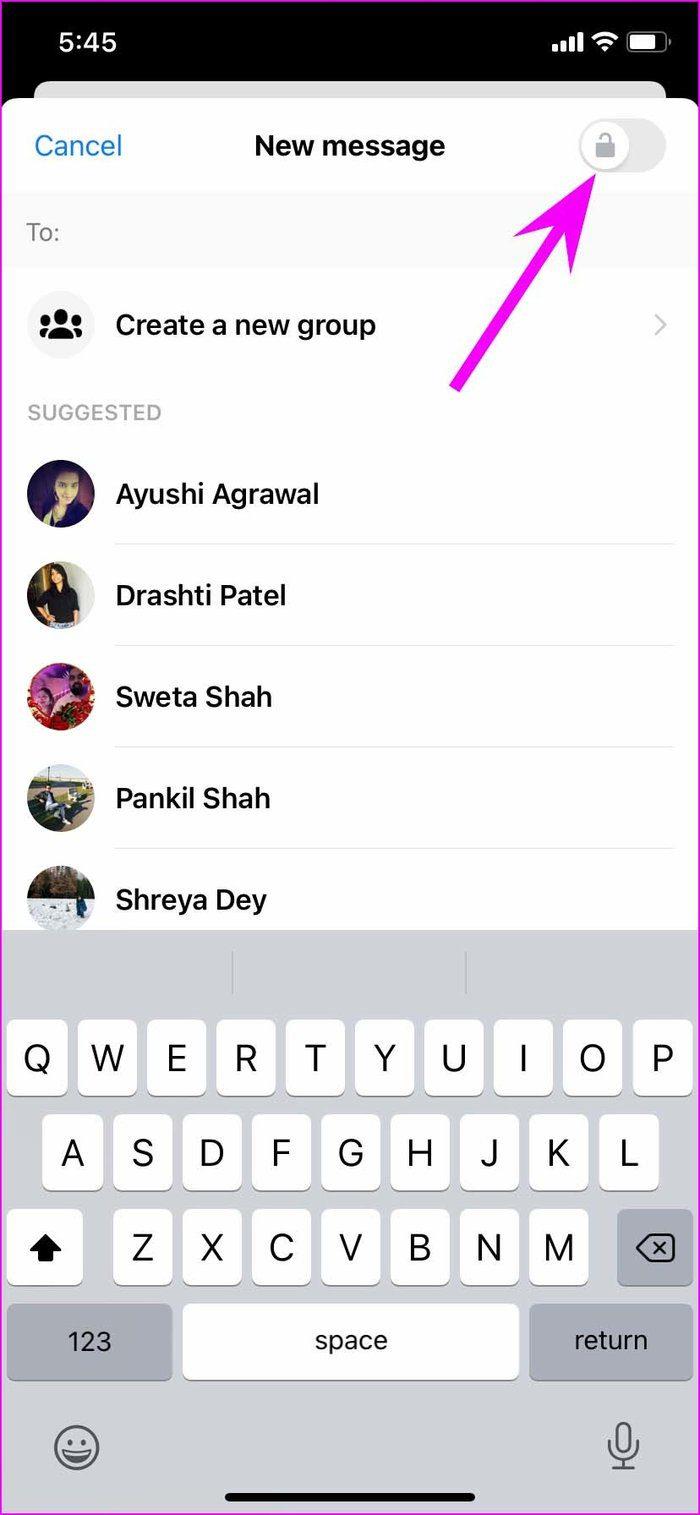
Krok 3: Wybierz imię znajomego i jesteś teraz w tajnej rozmowie.
Wysyłaj znikające wiadomości w tajnej rozmowie
Po włączeniu tajnej rozmowy możesz wysyłać znikające wiadomości na czacie. Oto jak.
Krok 1: Otwórz tajną rozmowę.
Krok 2: Znajdziesz menu timera tuż obok okna czatu. Stuknij w to.

Krok 3: otworzy menu znikających wiadomości od dołu.
Krok 4: Możesz wybrać inną opcję timera od 5 sekund do 24 godzin. Podoba nam się oferowane tutaj opcje. Nie ograniczają się tylko do 3 lub 4 wyborów.

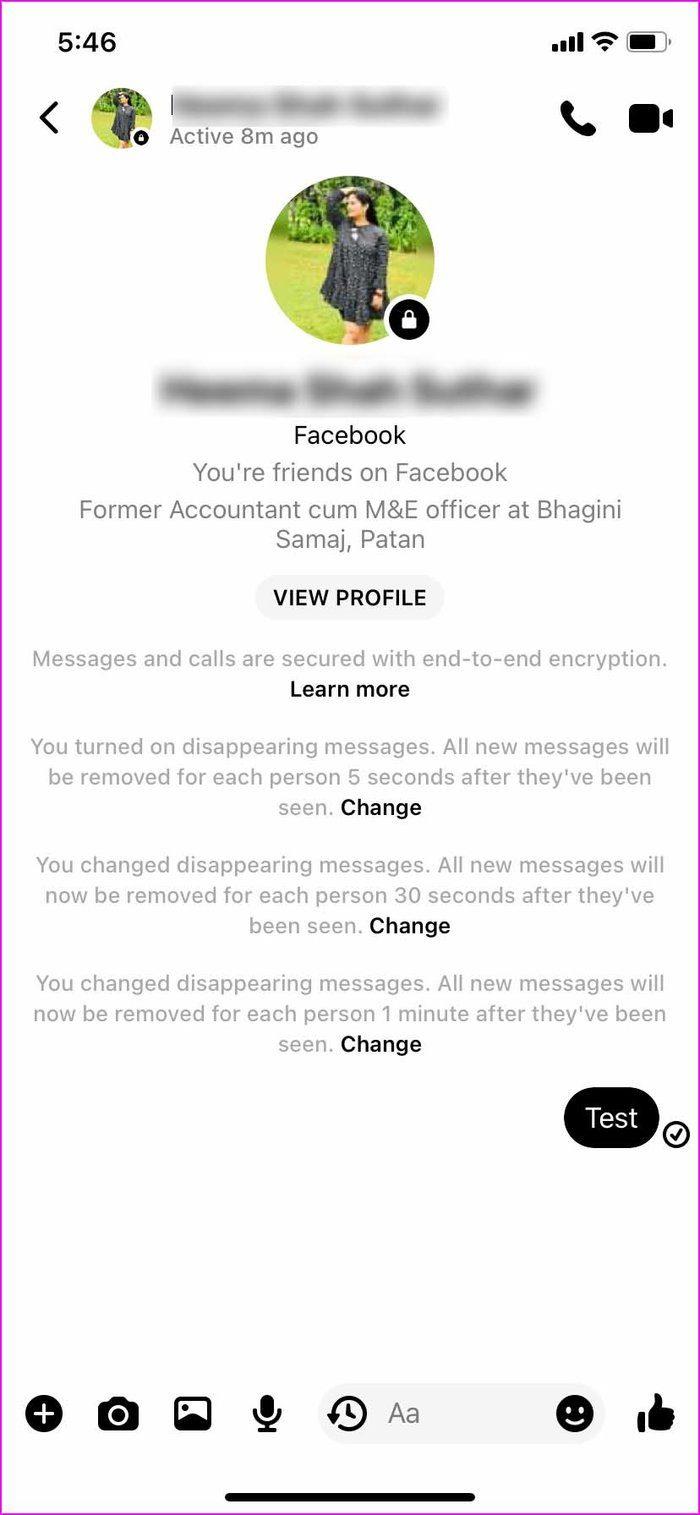
Wybierz odpowiedni czas, a od teraz każda wysłana wiadomość zostanie usunięta z obu stron, gdy odbiorca zobaczy wiadomość. Na przykład, jeśli wybierzesz 10 sekund, wszystkie nowe wiadomości zostaną usunięte dla każdej osoby 10 sekund po ich obejrzeniu.
Gdy druga osoba zobaczy wiadomość, zobaczysz licznik czasu na żywo obok dymka czatu. Wskazuje to, ile czasu pozostało na zniknięcie wiadomości z obu stron.
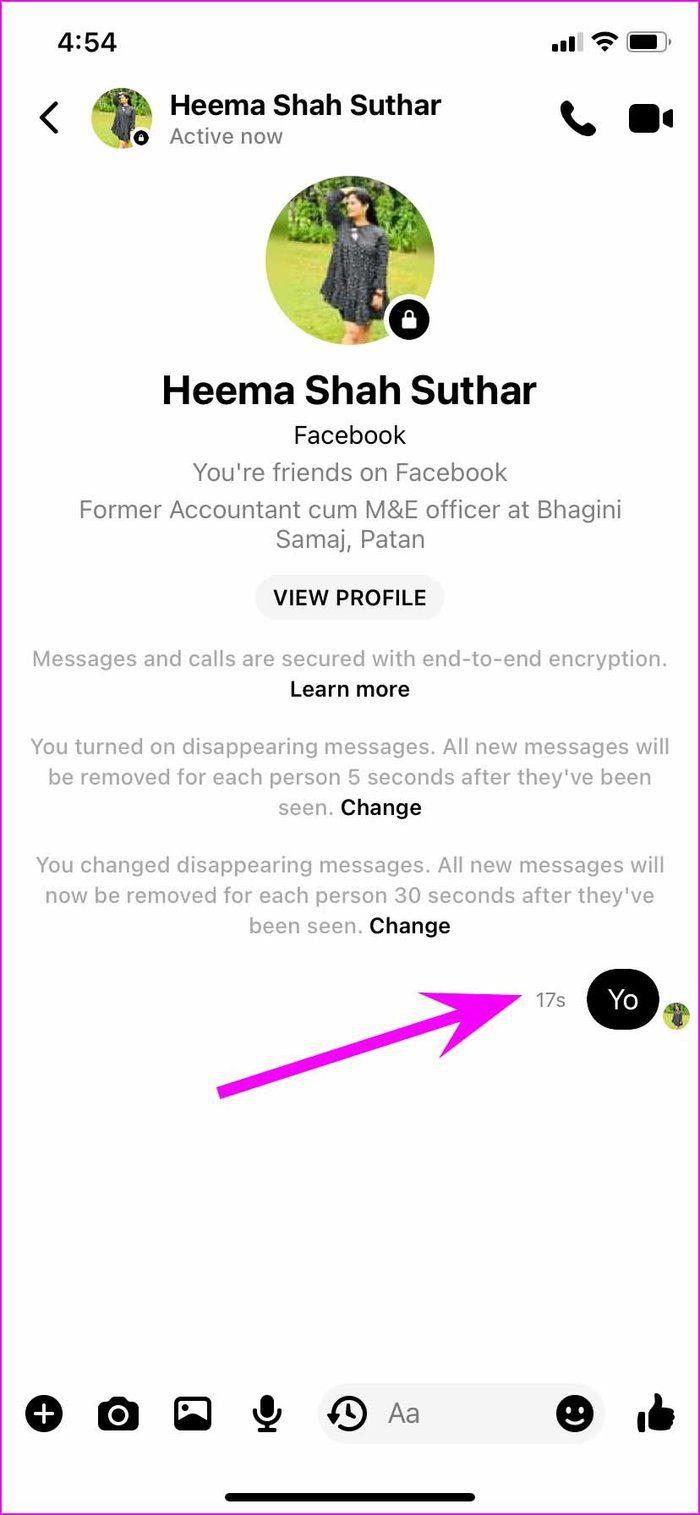
Zmień znikający zegar wiadomości
Wybrałeś 10 sekund jako licznik czasu znikania wiadomości, a teraz w niektórych przypadkach uważasz, że jest zbyt niski. Facebook Messenger pozwala łatwo zmienić licznik znikających wiadomości w aplikacji. Oto jak.
Krok 1: Otwórz tajną rozmowę, w której już włączyłeś znikanie wiadomości.
Krok 2: Stuknij ikonę timera w polu tekstowym i sprawdź aktualny timer.
Krok 3: Wybierz nowy zegar z tego samego menu, a Messenger wyświetli powiadomienie dla obu stron z nowym znikającym zegarem wiadomości.


Licznik czasu znikania wiadomości można również zmienić w menu profilu. Wykonaj poniższe kroki.
Krok 1: Wybierz tajną rozmowę w Facebook Messengerze.
Krok 2: Stuknij nazwę profilu u góry.
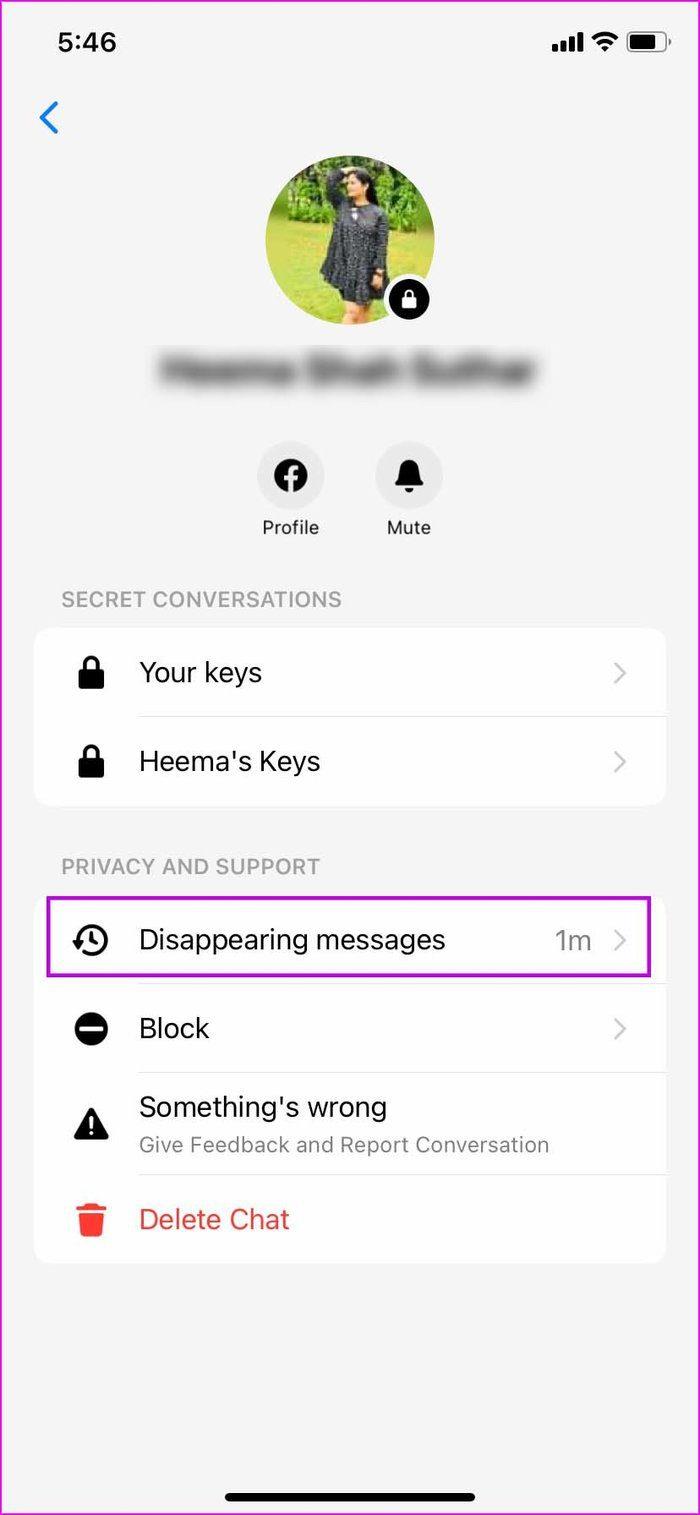
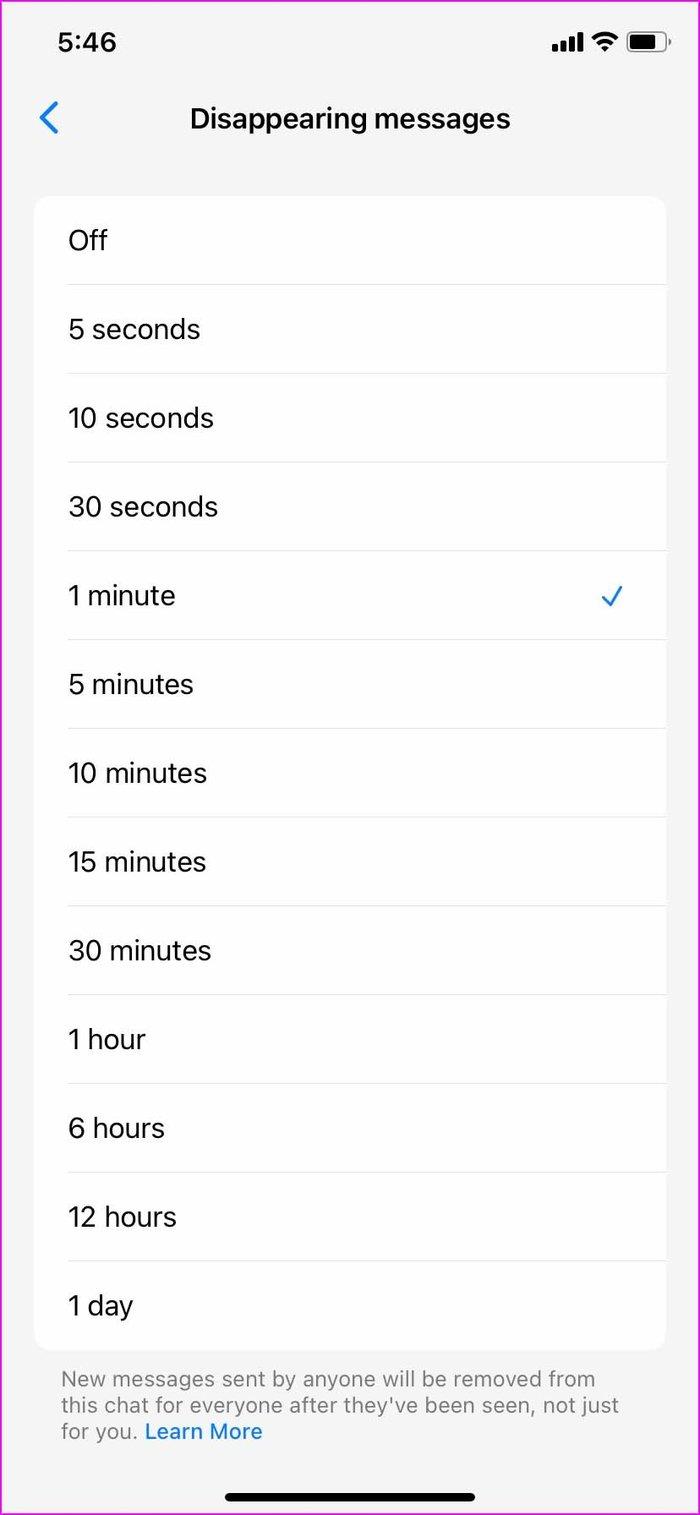
Krok 3: W sekcji Prywatność i wsparcie wybierz Znikające wiadomości.
Zmień timer z następującego menu.
Usuń tajną rozmowę
Zwykle nie musisz usuwać tajnych rozmów, jeśli korzystasz z funkcji znikania wiadomości. Wszystkie Twoje wiadomości są już automatycznie usuwane z obu stron.
Ale jeśli tajna rozmowa spełniła swój cel, możesz całkowicie usunąć wątek z Messengera.
Krok 1: Otwórz aplikację Facebook Messenger i zidentyfikuj tajne rozmowy, sprawdzając małą ikonę kłódki pod zdjęciem profilowym.
Krok 2: Przesuń w lewo w wątku czatu.
Krok 3: Wybierz Więcej i dotknij Usuń, aby usunąć wszelkie ślady.
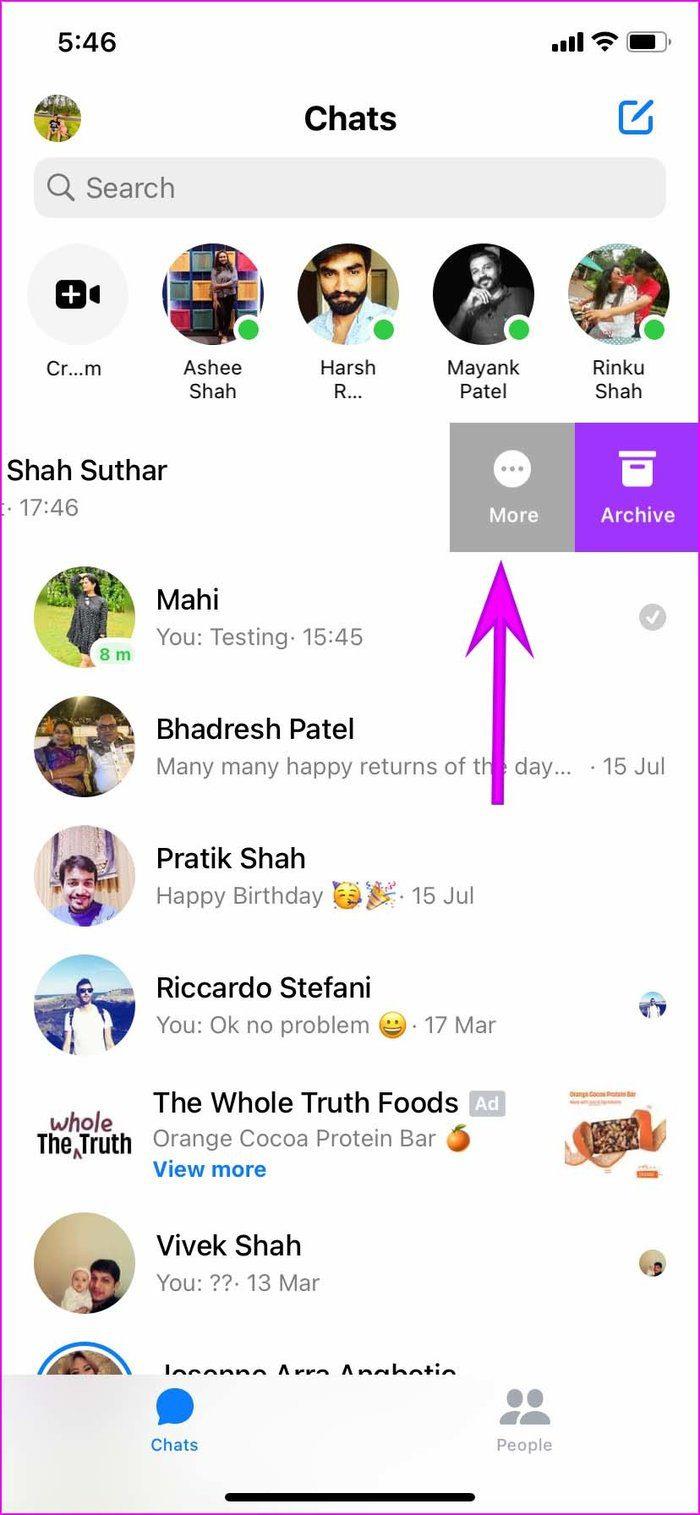
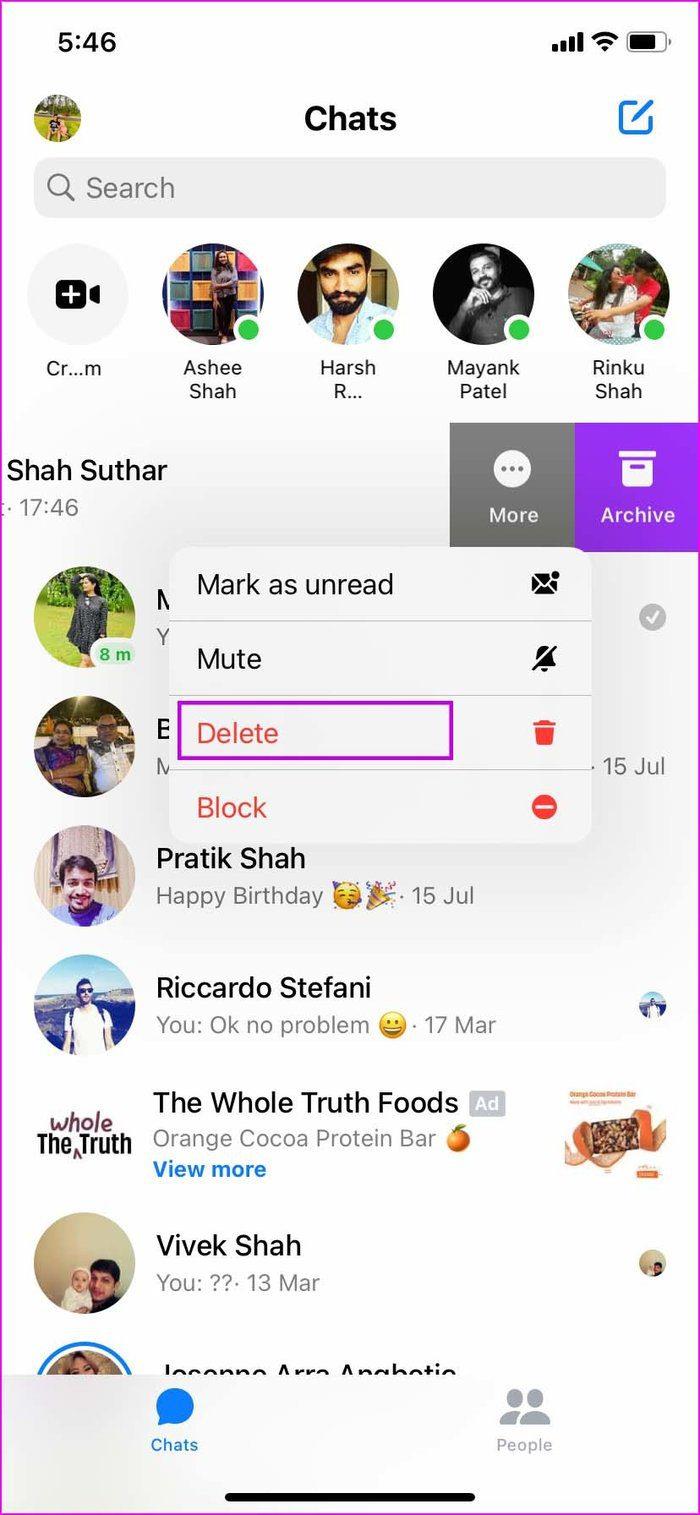
Stwórz prywatne środowisko w Facebook Messengerze
Możliwość wysyłania znikających wiadomości w Facebook Messenger jest ograniczona do Androida, iPhone'a i iPada. Nie możesz wysłać tego samego za pomocą Facebooka w sieci. Śmiało, użyj powyższej sztuczki i zacznij wysyłać znikające wiadomości w Facebook Messengerze.
Dowiedz się, jak sklonować aplikacje na iPhone
Dowiedz się, jak skutecznie przetestować kamerę w Microsoft Teams. Odkryj metody, które zapewnią doskonałą jakość obrazu podczas spotkań online.
Jak naprawić niedziałający mikrofon Microsoft Teams? Sprawdź nasze sprawdzone metody, aby rozwiązać problem z mikrofonem w Microsoft Teams.
Jeśli masz dużo duplikatów zdjęć w Zdjęciach Google, sprawdź te cztery skuteczne metody ich usuwania i optymalizacji przestrzeni.
Chcesz zobaczyć wspólnych znajomych na Snapchacie? Oto, jak to zrobić skutecznie, aby zapewnić znaczące interakcje.
Aby zarchiwizować swoje e-maile w Gmailu, utwórz konkretną etykietę, a następnie użyj jej do utworzenia filtra, który zastosuje tę etykietę do zestawu e-maili.
Czy Netflix ciągle Cię wylogowuje? Sprawdź przyczyny oraz 7 skutecznych sposobów na naprawienie tego problemu na dowolnym urządzeniu.
Jak zmienić płeć na Facebooku? Poznaj wszystkie dostępne opcje i kroki, które należy wykonać, aby zaktualizować profil na Facebooku.
Dowiedz się, jak ustawić wiadomość o nieobecności w Microsoft Teams, aby informować innych o swojej niedostępności. Krok po kroku guide dostępny teraz!
Dowiedz się, jak wyłączyć Adblock w Chrome i innych przeglądarkach internetowych, aby móc korzystać z wartościowych ofert reklamowych.








